Chuyên gia Việt chỉ cách sử dụng ứng dụng gọi trực tuyến Zoom an toàn
Xe++ - Ngày đăng : 13:51, 03/04/2020

Trong bối cảnh dịch Covid-19 diễn biến phức tạp, các công cụ học tập, làm việc trực tuyến đang là “cứu tinh” cho rất nhiều người. Trong đó, Zoom là một trong những nền tảng giao tiếp phổ biến khi được sử dụng để tổ chức các cuộc họp ảo, đào tạo…
Theo báo cáo của Check Point Research (tổ chức cung cấp các thông tin về các mối đe dọa không gian mạng), thời gian qua đã xảy ra các cuộc tấn công từ bên ngoài để nghe lén các cuộc họp, các cuộc trò chuyện riêng tư..., được thực hiện thông qua ứng dụng Zoom, từ đó có khả năng dẫn đến vi phạm dữ liệu cá nhân hoặc gián điệp kinh doanh.
Để hạn chế các cuộc tấn công của tin tặc, chuyên gia bảo mật của Công ty cổ phần An ninh mạng Việt Nam (VSEC) đã hướng dẫn 5 bước để sử dụng nền tảng này an toàn.
Cập nhật phiên bản mới nhất
Để duy trì bảo mật hiệu quả, phần mềm Zoom phải được cập nhật thường xuyên.
Các bản cập nhật không chỉ bổ sung các tùy chọn và tính năng mới mà còn sửa lỗi cũng như vá các lỗ hổng bảo mật được tìm thấy từ các phiên bản trước. Chỉ khi người dùng cập nhật phần mềm và nhận bản vá của Zoom thì các mối đe dọa ở bản cũ mới có thể được giải quyết.
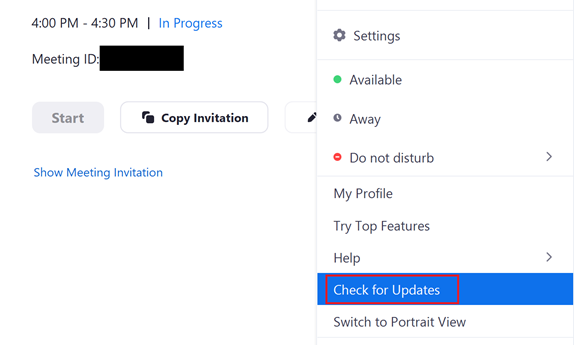
Sử dụng mật khẩu trong các cuộc họp
Thực tế, với mỗi cuộc hội thảo thì Zoom sẽ tạo ra một ID gồm 9-11 ký tự là các số ngẫu nhiên. Với hình thức tấn công brute force (kỹ thuật để thử các kết quả có thể có để dò tìm ID meeting) tin tặc có thể đánh cắp các ID một cách dễ dàng và xâm nhập vào hội thảo. Việc tấn công này xảy ra trong trường hợp hội thảo không cài đặt mật khẩu.
Theo chuyên gia VSEC, để hạn chế việc này, Zoom cung cấp lựa chọn tạo mật khẩu cho cuộc họp. Như vậy, ngoài việc biết ID của cuộc họp thì cần có mật khẩu để tham gia.
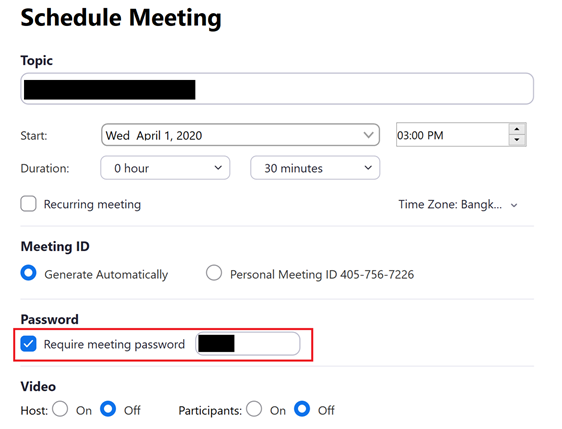
Tính năng “Waiting room”
Để bảo đảm các cuộc họp của người dùng chỉ bao gồm những người tham gia mà người tạo ra phiên họp (host) mong muốn, Zoom bổ trợ tính năng kiểm soát người tham gia cuộc họp - waiting room. Sau khi kích hoạt tính năng này, mỗi khi có một người mới tham gia sẽ ở trong trạng thái chờ để host xét duyệt quyền tham dự cuộc họp.
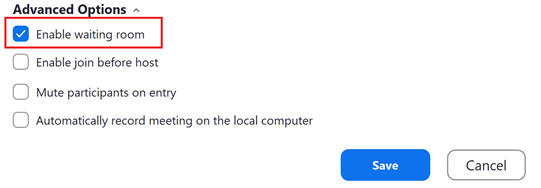
Quản lý chia sẻ màn hình
Để cung cấp cho host nhiều quyền kiểm soát hơn cũng như ngăn chặn người tham gia chia sẻ màn hình với các nội dung không mong muốn, Zoom đã cung cấp tính năng “Only Host” trong tab “Advanced Sharing Options” tức là chỉ có host là người duy nhất có thể chia sẻ nội dung trong cuộc họp.
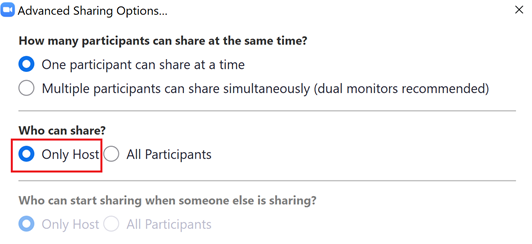
Tắt chế độ tự động gửi thông tin NTLM
Sau khi hoàn thành 4 bước nêu trên có thể loại bỏ khả năng hacker xâm nhập vào phòng họp. Tuy nhiên, không thể loại trừ khả năng một thành viên trong cuộc họp thực hiện các cuộc tấn công có chủ đích.
Lợi dụng cơ chế Zoom cho phép gửi link dưới dạng liên kết và cơ chế tự động gửi thông tin đăng nhập NTLM đến máy chủ từ xa khi truy cập vào một đường link được chia sẻ của hệ điều hành Windows, tin tặc sẽ gửi một đường dẫn UNC hoặc một đường link URL nào đó cho nạn nhân thông qua tính năng trò chuyện. Từ đó, windows sẽ tự động gửi NTLM đến máy chủ từ xa do hacker chiếm quyền điều khiển khi người dùng truy cập vào một đường link UNC được chia sẻ.
Từ thông tin NTLM này, hacker có thể lấy được thông tin đăng nhập vào máy tính nạn nhân. Không dừng lại ở việc đánh cắp thông tin đăng nhập, tin tặc cũng có thể khởi chạy bất kỳ chương trình nào của hệ thống hoặc cài cắm mã độc vào máy nạn nhân.
Trong khi chờ đội ngũ Zoom sửa lỗi, người dùng tự khắc phục như sau: Computer Configuration -> Windows Settings -> Security Settings -> Local Policies -> Security Options -> Network security: Restrict NTLM: Outgoing NTLM traffic to remote servers.
Sau đó, người dùng chọn Deny All, Windows sẽ không còn tự động gửi thông tin đăng nhập NTLM đến máy chủ từ xa khi truy cập vào tài nguyên được chia sẻ.
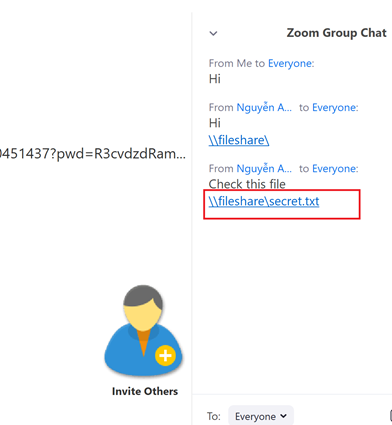
Ngoài một số cách sử dụng Zoom an toàn nói trên, các chuyên gia VSEC cũng khuyến cáo người dùng cần nâng cao nhận thức trước các hình thức tấn công Phishing (lừa đảo).
Nếu người dùng sử dụng Zoom lần đầu, hãy bảo đảm đang tải xuống trực tiếp từ trang zoom.us chứ không phải bất kỳ domain nào khác (z00m.us...). Ngoài ra, người dùng không tải xuống trình cài đặt phần mềm Zoom thông qua mạng chia sẻ ngang hàng (BitTorrent, eMule, Gnutella...) hay của một bên thứ ba...
